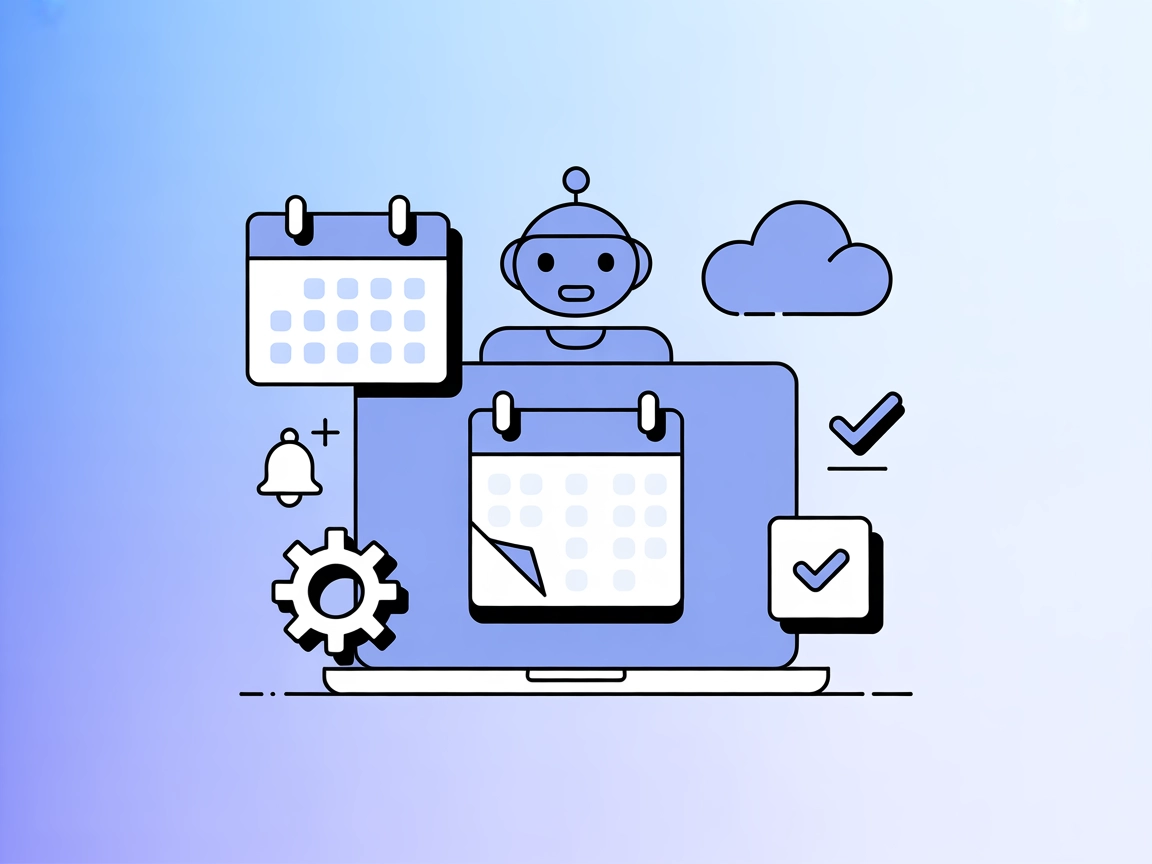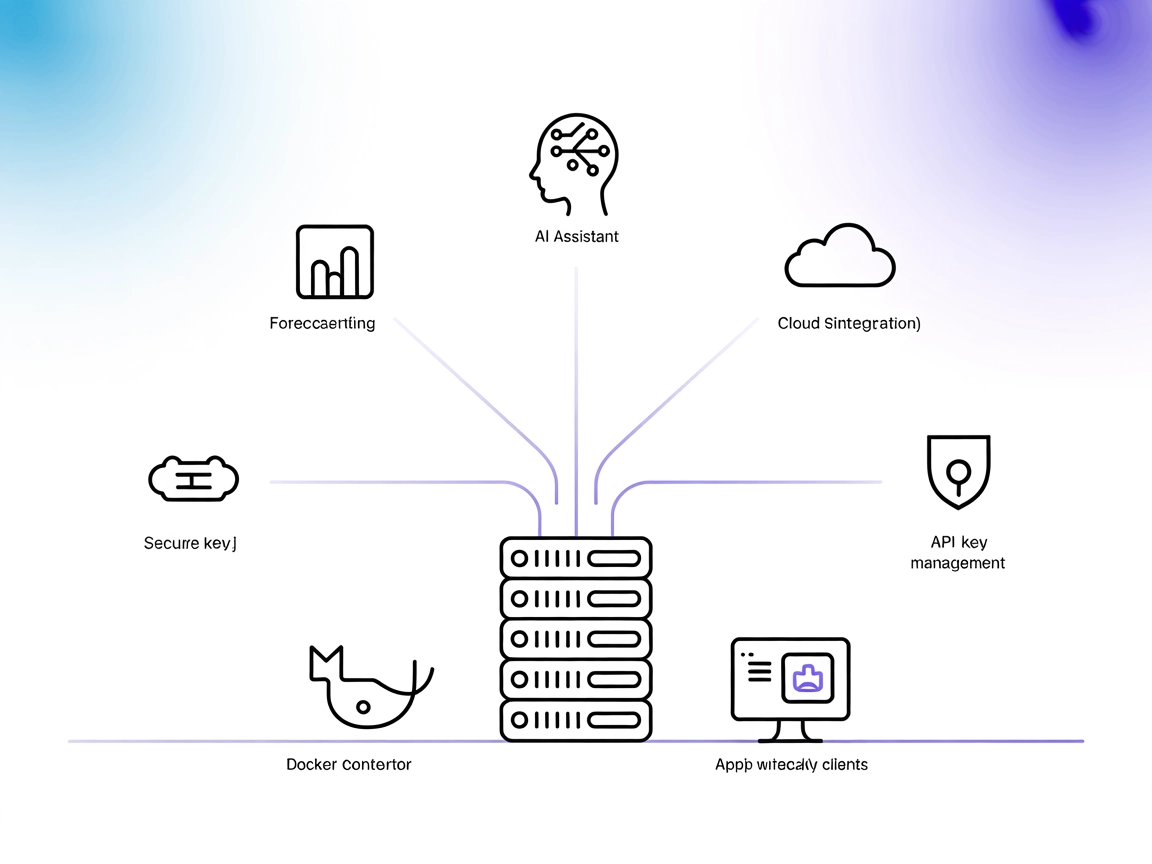
Serveur MCP Chronulus
Le Serveur MCP Chronulus agit comme une passerelle middleware reliant les agents d’IA aux modèles de prévision Chronulus et aux services externes, permettant de...
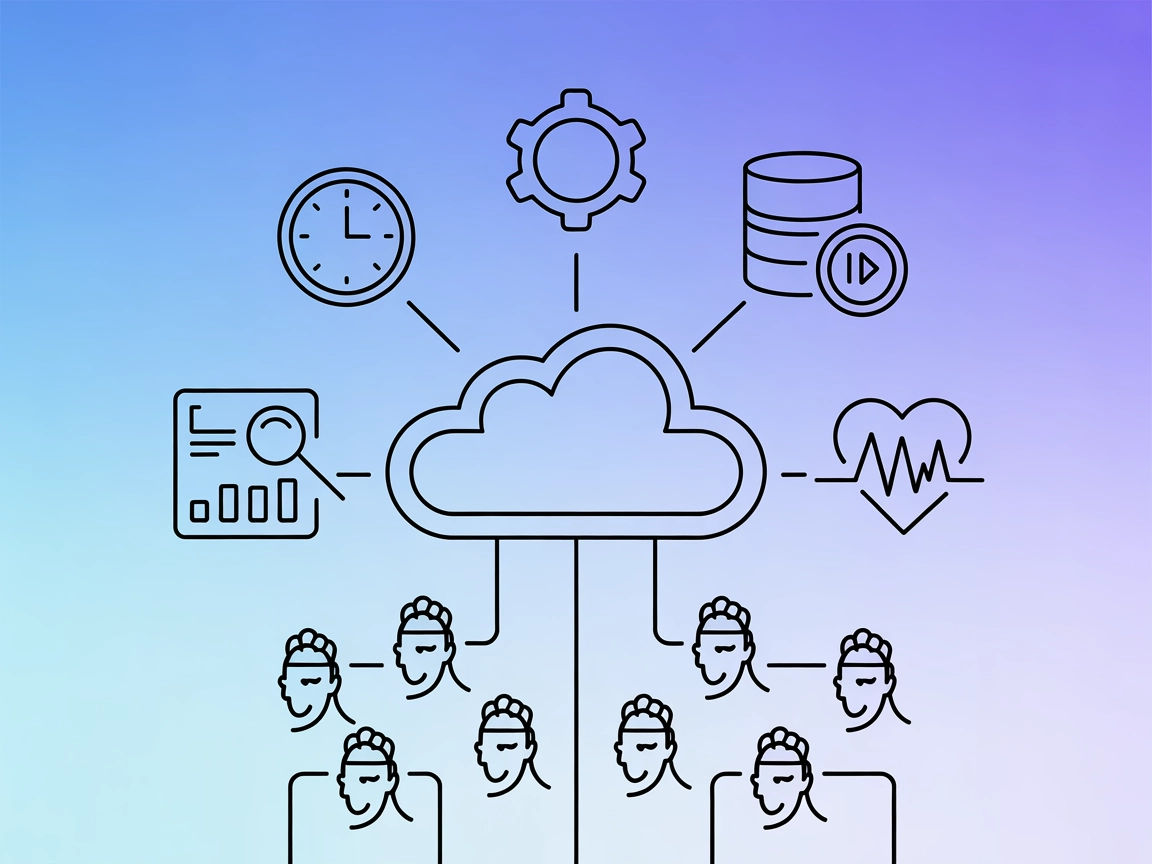
Le serveur MCP Cronlytic permet aux développeurs et aux agents IA d’automatiser, surveiller et gérer les tâches cron sans serveur de manière sécurisée et efficace, le tout dans la plateforme de workflow FlowHunt.
FlowHunt fournit une couche de sécurité supplémentaire entre vos systèmes internes et les outils d'IA, vous donnant un contrôle granulaire sur les outils accessibles depuis vos serveurs MCP. Les serveurs MCP hébergés dans notre infrastructure peuvent être intégrés de manière transparente avec le chatbot de FlowHunt ainsi qu'avec les plateformes d'IA populaires comme ChatGPT, Claude et divers éditeurs d'IA.
Le serveur MCP Cronlytic est un serveur Model Context Protocol (MCP) complet conçu pour s’intégrer avec l’API Cronlytic, permettant aux agents IA et aux applications alimentées par LLM d’interagir de manière transparente avec l’infrastructure de tâches cron sans serveur. Il fournit un pont pour que les grands modèles de langage effectuent des opérations CRUD—créer, lire, mettre à jour et supprimer—sur des tâches cron, ainsi que des tâches avancées telles que la mise en pause, la reprise et la surveillance de l’exécution des tâches. Le serveur prend également en charge l’accès aux journaux et la récupération des métriques de performance, améliorant ainsi l’observabilité et l’automatisation. En exposant ces fonctionnalités via des interfaces MCP standardisées, le serveur MCP Cronlytic rationalise l’automatisation des workflows pour les développeurs, leur permettant d’interagir directement avec les ressources Cronlytic via des requêtes en langage naturel ou programmatiques dans les environnements de développement IA.
~/.windsurf/config.json).{
"mcpServers": {
"cronlytic": {
"command": "python",
"args": ["-m", "cronlytic_mcp_server"]
}
}
}
~/.claude/config.json).{
"mcpServers": {
"cronlytic": {
"command": "python",
"args": ["-m", "cronlytic_mcp_server"]
}
}
}
~/.cursor/config.json).{
"mcpServers": {
"cronlytic": {
"command": "python",
"args": ["-m", "cronlytic_mcp_server"]
}
}
}
~/.cline/config.json).{
"mcpServers": {
"cronlytic": {
"command": "python",
"args": ["-m", "cronlytic_mcp_server"]
}
}
}
Sécurisation des clés API avec des variables d’environnement Stockez les clés API et les identifiants utilisateur en toute sécurité :
{
"env": {
"CRONLYTIC_API_KEY": "your_api_key_here",
"CRONLYTIC_USER_ID": "your_user_id_here"
},
"inputs": {
"base_url": "https://api.cronlytic.com/prog"
}
}
Vous pouvez également utiliser un fichier de configuration comme décrit dans le dépôt.
Utilisation du MCP dans FlowHunt
Pour intégrer des serveurs MCP dans votre workflow FlowHunt, commencez par ajouter le composant MCP à votre flow et connectez-le à votre agent IA :
Cliquez sur le composant MCP pour ouvrir le panneau de configuration. Dans la section de configuration système MCP, insérez les détails de votre serveur MCP avec ce format JSON :
{
"cronlytic": {
"transport": "streamable_http",
"url": "https://yourmcpserver.example/pathtothemcp/url"
}
}
Une fois configuré, l’agent IA peut utiliser ce MCP comme un outil avec accès à toutes ses fonctions et capacités. Veillez à remplacer "cronlytic" et l’URL par le nom et l’adresse réels de votre serveur MCP.
| Section | Disponibilité | Détails/Remarques |
|---|---|---|
| Vue d’ensemble | ✅ | Présentation complète présente |
| Liste des prompts | ✅ | 18 prompts référencés, détails non listés |
| Liste des ressources | ✅ | Plusieurs ressources listées |
| Liste des outils | ✅ | 9 outils listés dans le README |
| Sécurisation des clés API | ✅ | Méthodes par variable d’env et fichier de config détaillées |
| Prise en charge du sampling (moins important) | ⛔ | Aucune information trouvée |
Le serveur MCP Cronlytic est bien documenté et prêt pour la production, avec des fonctionnalités complètes pour la gestion des tâches cron sans serveur. Il couvre toutes les principales fonctionnalités MCP sauf le sampling explicite et la gestion des roots. La couverture des prompts et des outils est très forte, mais l’engagement de la communauté open-source est faible.
| Dispose d’une LICENCE | ⛔ (aucun fichier LICENSE détecté) |
|---|---|
| Au moins un outil disponible | ✅ (9 outils) |
| Nombre de Forks | 0 |
| Nombre d’étoiles | 0 |
Note :
D’après les tableaux ci-dessus, je noterais ce serveur MCP à 7/10 : il est prêt pour la production, riche en fonctionnalités et bien documenté, mais il manque d’informations sur le sampling/roots, de traction open-source et de licence explicite.
Le serveur MCP Cronlytic est un serveur Model Context Protocol qui permet aux agents IA et aux applications LLM de créer, gérer et surveiller des tâches cron sans serveur via l'API Cronlytic. Il expose des interfaces standardisées pour l'automatisation avancée des workflows, l'accès aux journaux et les métriques de performance.
Vous pouvez créer, lire, mettre à jour, supprimer, mettre en pause, reprendre et lister des tâches cron, ainsi que récupérer les journaux d'exécution des tâches et les métriques de performance, le tout via les outils MCP.
Stockez les valeurs sensibles telles que les clés API et les identifiants utilisateurs dans des variables d'environnement ou des fichiers de configuration comme décrit dans la documentation. Exemplexa0: { "env": { "CRONLYTIC_API_KEY": "your_api_key_here", "CRONLYTIC_USER_ID": "your_user_id_here" }, "inputs": { "base_url": "https://api.cronlytic.com/prog" } }
Ajoutez le composant MCP à votre flow FlowHunt, ouvrez le panneau de configuration et saisissez les détails de connexion de votre serveur MCP Cronlytic dans la section de configuration système MCP. Une fois configuré, les agents peuvent utiliser tous les outils et ressources Cronlytic dans vos flows.
Les cas d'utilisation courants incluent la gestion automatisée des tâches cron, la surveillance et le dépannage via l'IA, les opérations en masse sur les tâches, la planification basée sur des modèles et l'intégration de workflows de sécurité/audit avec des tâches cron sans serveur.
Rationalisez la gestion de vos tâches cron et débloquez de nouvelles capacités d'automatisation en ajoutant le serveur MCP Cronlytic à vos workflows FlowHunt.
Le Serveur MCP Chronulus agit comme une passerelle middleware reliant les agents d’IA aux modèles de prévision Chronulus et aux services externes, permettant de...
Le serveur MCP mcp-ical connecte les assistants IA à votre calendrier macOS, permettant la planification en langage naturel, la gestion des événements et la vér...
Le serveur MCP CircleCI relie l’infrastructure CI performante de CircleCI à l’écosystème MCP, permettant aux assistants IA d’automatiser et de surveiller les wo...
Consentement aux Cookies
Nous utilisons des cookies pour améliorer votre expérience de navigation et analyser notre trafic. See our privacy policy.